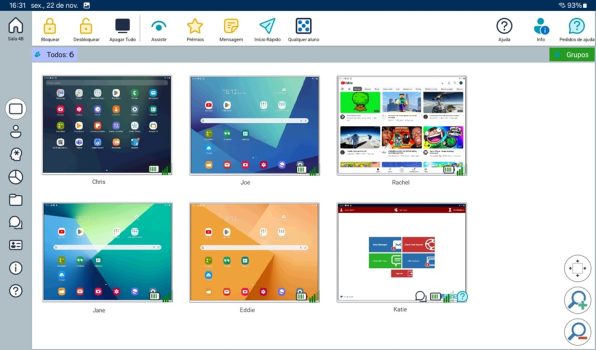Interface do Tutor do NetSupport School
Esta é a interface primária do:
-
Conectar-se aos Clientes.
-
Fazer manutenção das informações dos Clientes.
-
Escolher com quais Clientes se vai trabalhar.
-
Escolher as tarefas a serem realizadas.
Janela do Console do Tutor
A Barra de Ferramentas
![NetSupport School Tutor Console toolbar showing Lock [closed padlock], Unlock [open padlock], Blank All [filled monitor], Watch [eye], Rewards [star], Message [document], Quick Launch [paper aeroplane], Help [question mark], Info [user with 'i'] and Help Requests [question mark in speech bubble] icons.](../../Resources/Images/Android/Toolbar_766x45.png)
Uma barra de ferramentas contém acesso às tarefas e recursos do Tutor do NetSupport School.
A Barra de Grupos

Enquanto você não definir algum grupo de Clientes, somente o grupo “TODOS” constará desta barra.
A visualização de Alunos
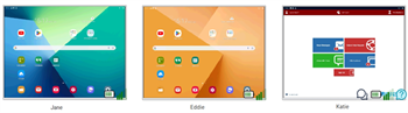
A visualização de Alunos apresenta os Alunos ou Grupos conectados no momento.
A condição sem fio e o nível de potência da bateria aparecem ao lado dos ícones dos Alunos.
É possível alternar entre os seguintes modos:
|
|
Modo Monitor |
|
|
Visualização por Ícones |
|
|
Modo de perguntas e respostas |
|
|
Modo Enquete |
|
|
Transferência de arquivos |
|
|
Bate-Papo |
|
|
Registro do Aluno |
|
|
Informações |
|
|
Ajuda |
Selecione os ícones individuais no lado esquerdo do Tutor do NetSupport School para mudar de modo. O modo padrão é a visualização do Monitor.
|
|
Selecionando este ícone, a pessoa volta à página dos detalhes da aula, onde pode corrigir as configurações do Tutor do NetSupport School ou sair da sala de aula. |